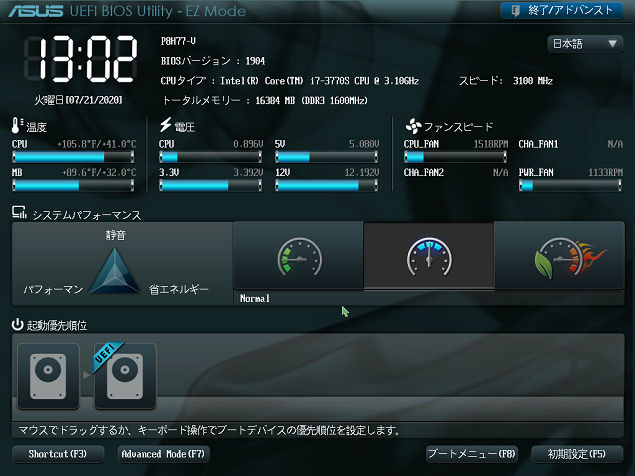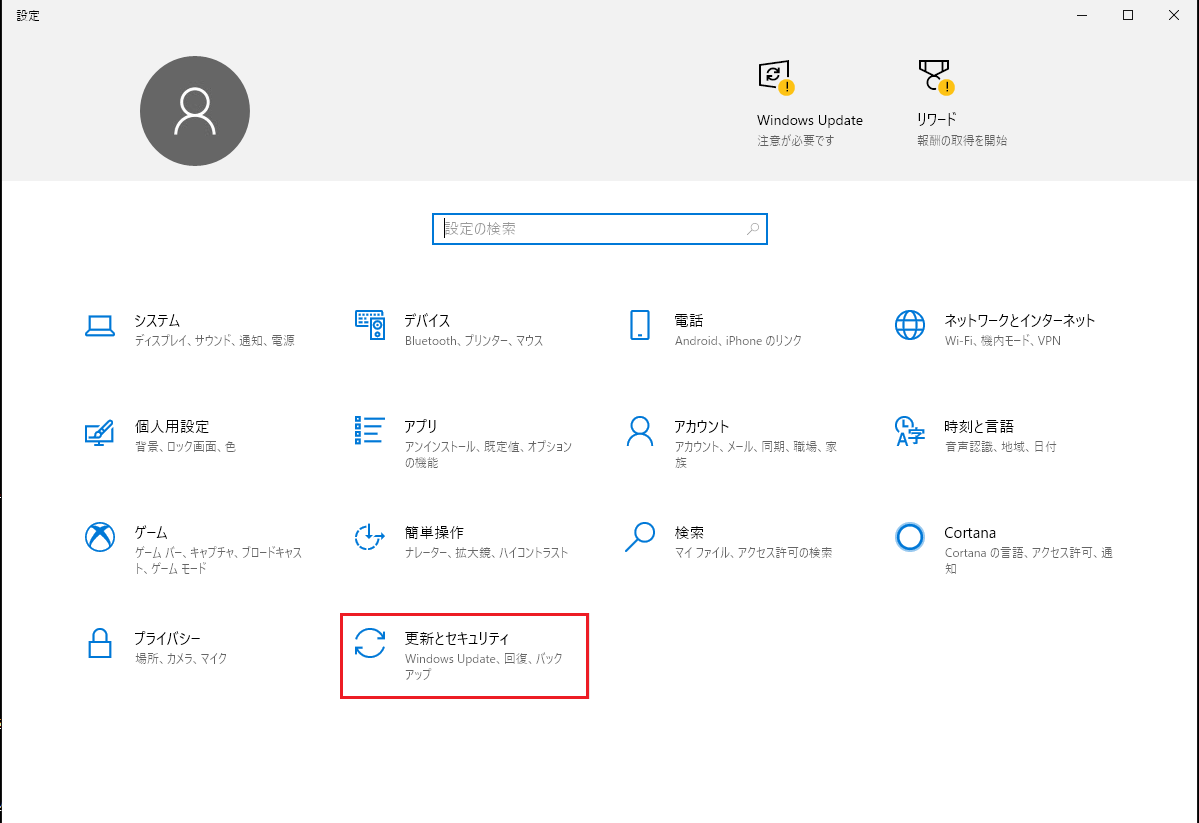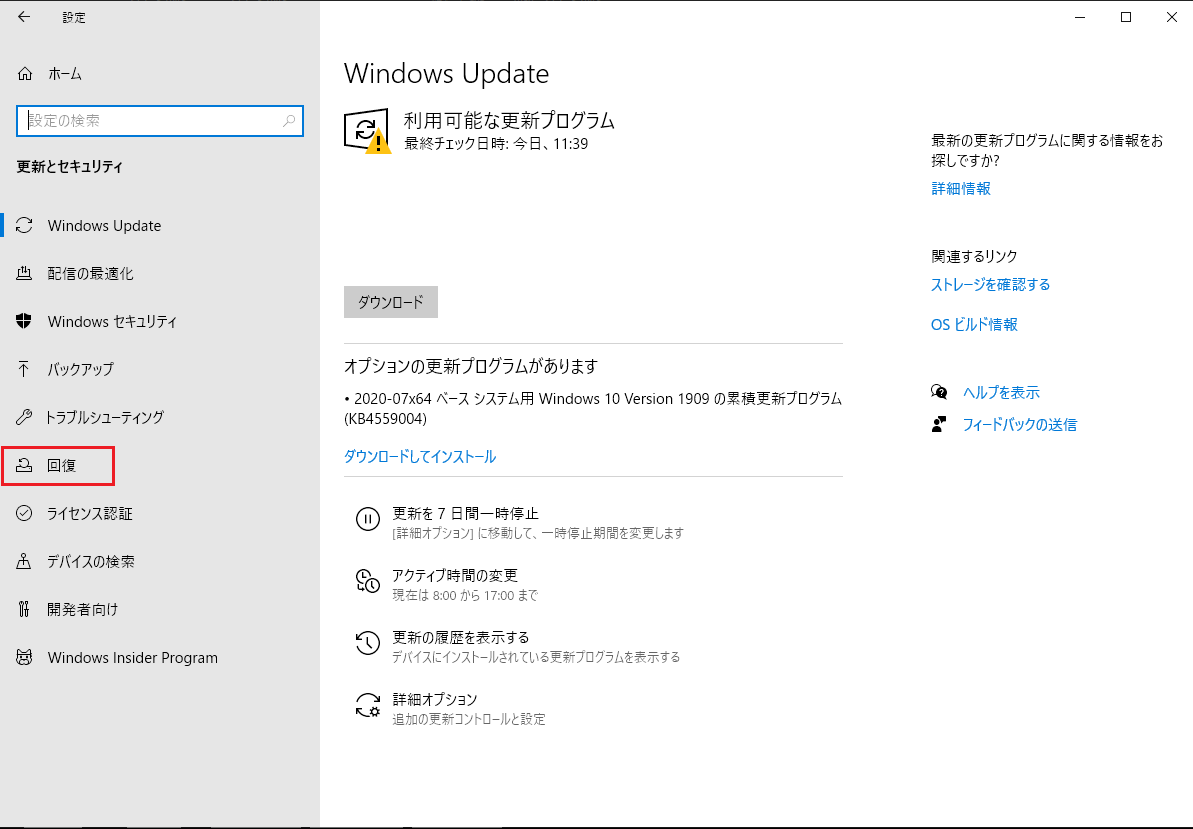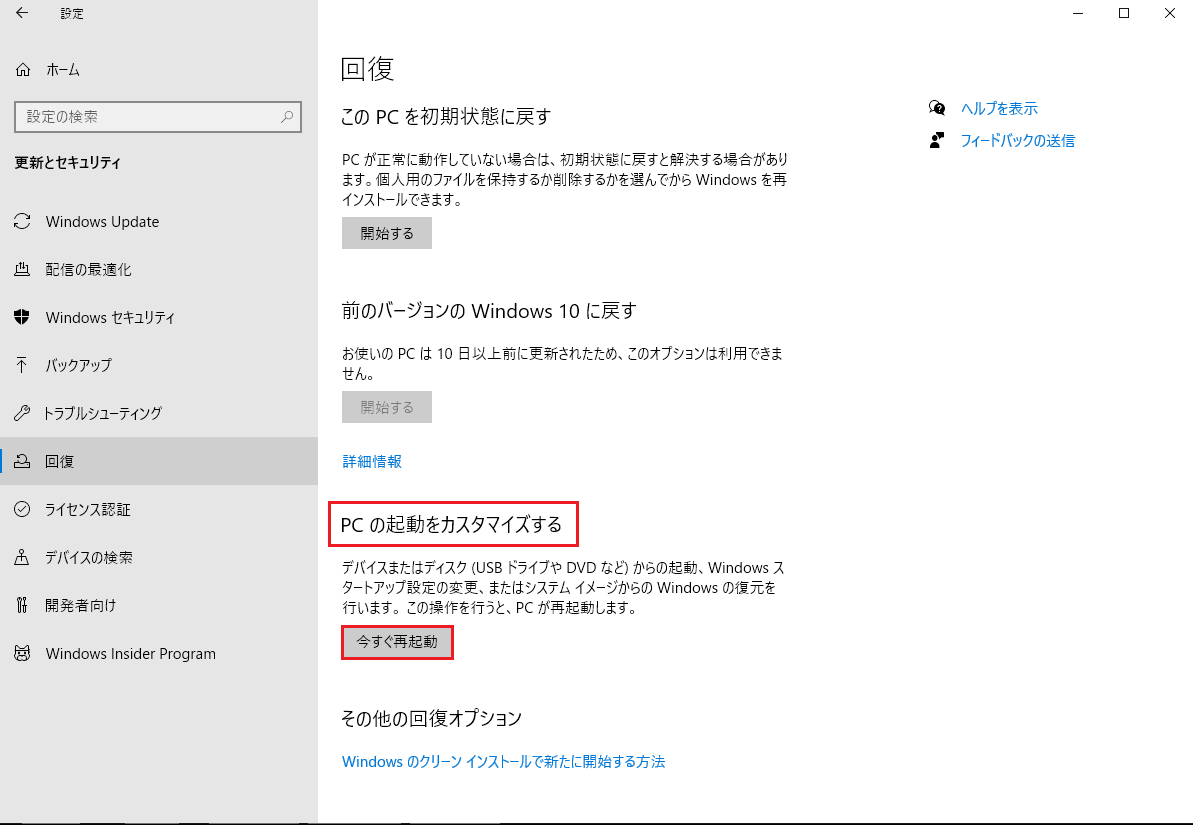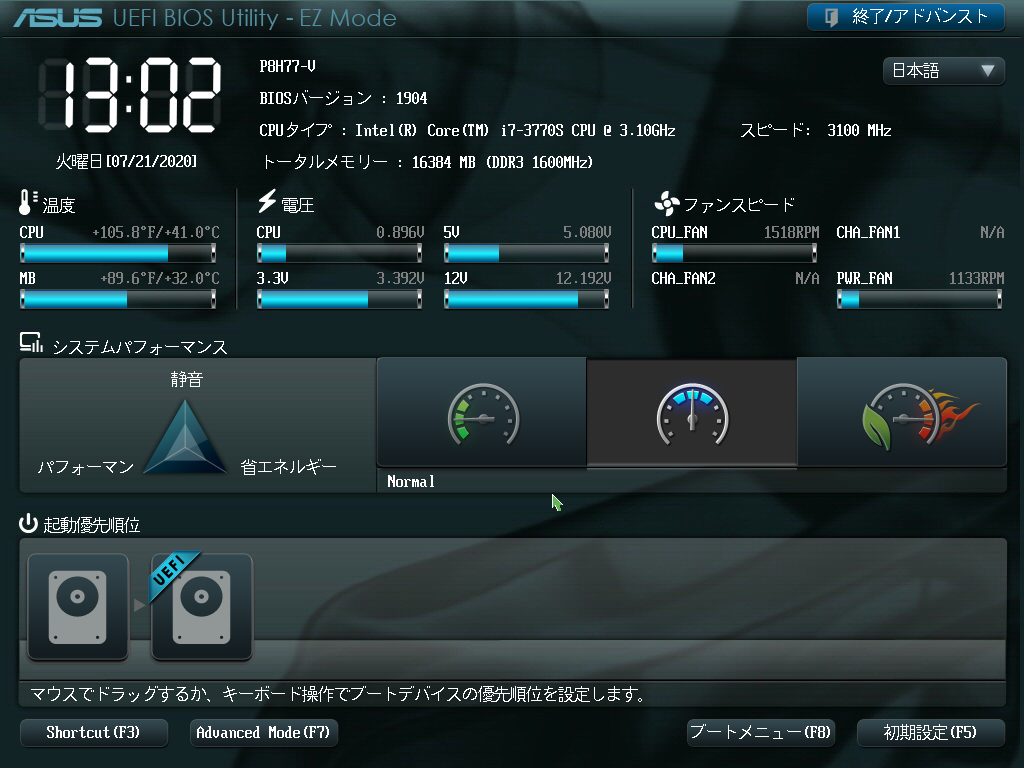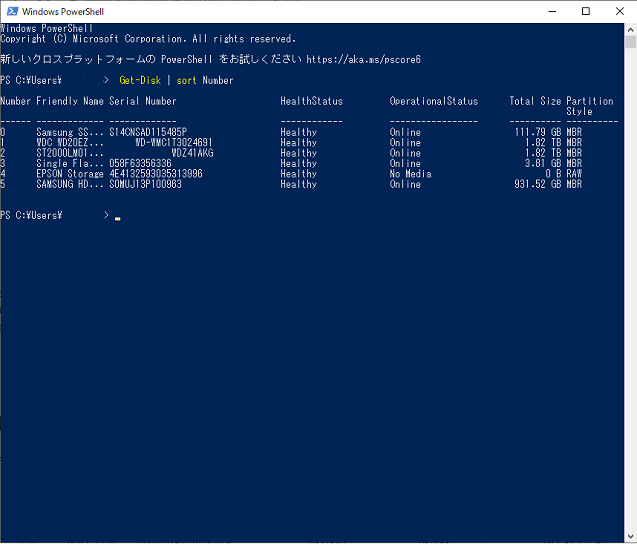UEFIは、旧BIOSから現在のシステムやセキュリティ環境にマッチさせるために、2010年頃から採用され始めました。
ここ5~6年前までのパソコンであれば、ほぼ100%UEFIに移行していると思われ、その画面もGUI(グラフィカル ユーザー インターフェース)と言って情報の表示に図形を多用し見やすくなっています。
更に、旧BIOSはキーボードからの操作だったのですが、UEFIでは、マウス操作が出来るようになり、Windows OSの操作と違和感なく行えるようになっています。
UEFIに興味を持たれて、見てみたいと思われた方のために、UEFIがどこにあるのか、起動のやり方、自分のBIOSのモードの調べ方などを詳しく解説しておりますので、最後までご覧頂けますようお願い致します。
UEFIは、どこにあるの?
UEFIやBIOSと言うと慣れない初心者に取っては、変に触ってパソコンがおかしくなったらどうしようとか思われるでしょう。
しかし、UEFIを触ったからと言ってパソコンのOSやアプリに影響を及ぼすものではありません。
又、どこをどういじったかもわからなくなれば、「セーブせずにそのまま退出」すれば何ら変更はされず、元のままとなりますから心配ご無用です。
前置きが長くなりましたが、UEFIはマザーボードのROMチップに入っています。
ROMは不揮発性メモリですから、電源を切ってもデータは消えません。
UEFI画面の出し方
UEFIを触ったからと言って、パソコンが壊れることはないことが分かって頂けたと思いますので、この章ではUEFIを自分の目で見るため、起動の方法を見てみましょう。
起動の方法は、大きく分けて二通りあります。
一つは、①電源投入時に起動②Windows設定画面から起動する二通りの方法があります。
①電源投入時に起動する方法
UEFI画面の出し方は、パソコンメーカーやマザーボードメーカーにより色々と違いがありますが、一般的にはメーカーロゴが出た時点で「F2キー」か「Delキー」を連打して呼び出す方法です。
下にパソコンメーカー、マザーボードメーカー別の呼び出しキーの一覧表を載せておきます。
パソコンメーカー別 の PC起動時のUEFI 起動キー
大体「F2キー」が多いです。
メーカー名 BIOS 起動キー
NEC F2キー
富士通 F2キー
東芝 F2キー
SONY F2キー
日立 F2キー
Panasonic F2キー
SHARP F2キー
ASUS F2キー
Dell F2キー
Lenovo(IBM) F1キー
HP(Compaq) F10キー
マザーボードメーカー別 UEFI 起動キー
これも「F2キー」か「Delキー」ですね。
マザーボードメーカー別 BIOS 起動キー
ASUS F2キー/Delキー
Intel F2キー
ASROCK F2キー
Giga-byte Delキー
ESC Delキー
MSI Delキー
UEFI起動後のアドバンスモード画面です。
これは、CPUやチップセット、マザーボード上の他のデバイスの機能、電源管理に関する設定が出来るUEFIBIOSの中心となる部分です。
②Windows設定画面から起動する方法
「Windows設定」⇒「更新とセキュリティ」
⇒「回復」
⇒「PCの起動をカスタマイズする」⇒「今すぐ再起動」
再起動後、「オプションの選択」画面が表示されます。
⇒「トラブルシューティング」を選択します。
この辺から、見慣れないブルースクリーンの画面に白文字が出ますが、ご心配でしたら一番上の「続行」をクリックすれば、普通にWindowsが起動します。
⇒「詳細オプション」を選択します。
⇒「UEFIファームウェアの設定」を選択します。
筆者のシステムディスクパーティションスタイルは、「MBR」でそれに伴いBIOSのモードは、「レガシ」なので「UEFIファームウェアの設定」項目が表示されておりません。ご了承下さい。
5~6年以内のPCであれば、システムディスクパーティションスタイルが「GPT」なので、出るはずです。
再起動の後、UEFI画面が表示されます。
先ほども言いましたが、BIOSのモードが「レガシ」の場合や、システムディスクのパーティションスタイルが「MBR」の場合、上記手順で「UEFIファームウェアの設定」項目が出ないことがあります。
その場合、①の電源投入時に起動する方法によりUEFIを起動してみて下さい。
※又、BIOSモードが「UEFI」だと「F2キー」や「Delキー」を連打してもUEFIが起動しない時があります。
このようなUEFIが起動しない時の原因と対策について、
「UEFIが起動しない時のTIPS」を別稿に上げていますので、ご覧になって下さい。
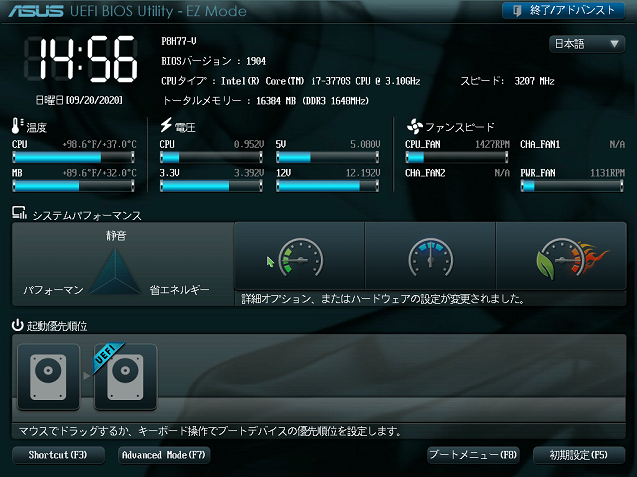
まとめ
UEFIを起動して画面に出して見られたでしょうか?
普段は、表に出ることのない縁の下の力持ち的なものですが、パソコンの基本的な設定をする所ですから、一度は覗いておかれるのも悪くはないのではないでしょうか。
UEFIを知ることで、皆さんのパソコンに対する知識が更に深まれば幸いです。